华鑫证券鑫智汇投资理财系统是集行情、资讯、交易、服务为一体的证券投资综合理财平台,其功能强大、操作方便、界面友好,支持互联网接收实时行情,适合各类证券投资者使用,同时该软件拥有三种登陆方式,包括行情+交易、独立行情和独立交易,具备强大的技术分析功能、完善的报价分析功能以及历名报表功能等,可以为用户提供及时准确的沪深股市、港股等行情,帮助用户抓住瞬间机会,适合于各类证券投资者使用。
除此之外,华鑫证券(专业版I)还支持滚动资讯、账户诊断报告、市场雷达、实时播报、在线服务等功能,用户能通过它了解到最新的证劵行情与最精确的行情分析数据,大大减少证劵的投资的风险,并且还提供前所未有的分析工具,让用户在技术分析的天地里尽情地展示个人的智慧,支持互联网接收实时行情,是目前炒股最好的辅助工具。
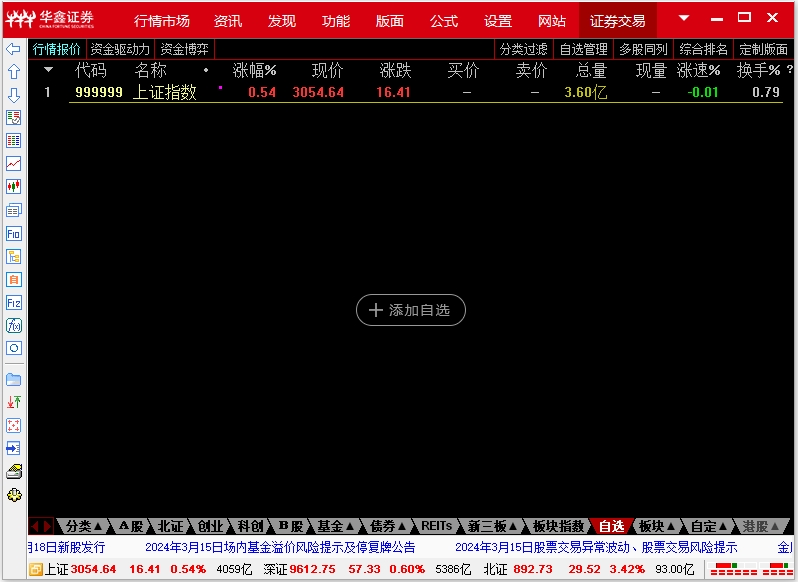
功能特色
1、具有功能强大、操作方便、界面友好、速度快等特点。
2、支持滚动资讯、账户诊断报告、市场雷达、实时播报、在线服务等功能。
3、支持闪电下单、对买对卖、分仓买卖、多帐号等特色交易功能。
4、该系统支持港股通、股票期权、上证LOF、股转分层、新股发行新规则等业务。
鑫智汇专业版i通达信版基本操作
一、功能菜单
快捷方式:
1、菜单查看---功能树
2、键盘精灵敲0,再敲一次隐藏
3、快捷键—CTRL+2
画面说明:
包括资讯,功能,股票,技术指标四个栏目。
注:可通过查看菜单中的系统设置中的系统参数来设置功能菜单在屏幕上的位置。
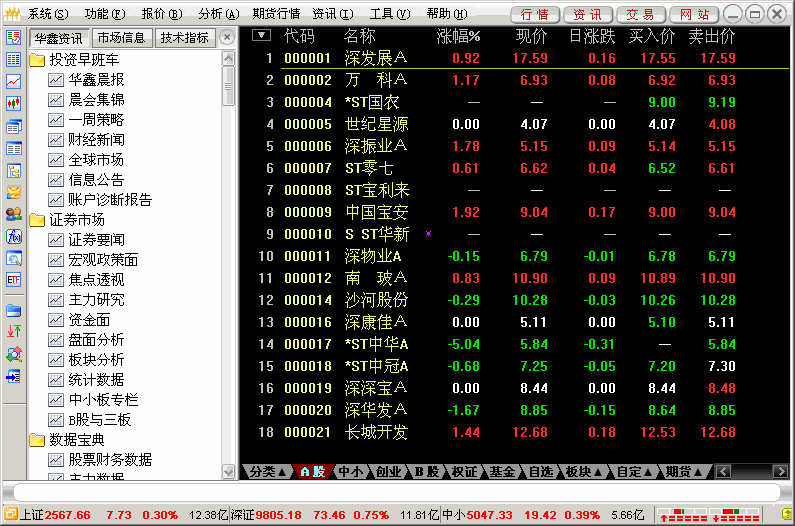
二、组合窗口
您所看到的组合窗口下的分析图分成左右两部分:右边信息栏显示股票交易信息。左边有三个图,最上面为主图,显示的是K线,并叠加有收市价的5日、10日、20日、60日均线(分别为MA1、MA2、MA3、MA4),标在主图的左上角,字体颜色与指标画线颜色相同。下面两个是副图,分别为成交量走势(上面叠加有5日、10日均线)和指标线。注意,最下面的副图的纵坐标区域边框加粗,表示它是当前活动的副图(试一试点击另一个副图的纵坐标区域,可使它变为活动的)。
股票名称前的符号“G”表示有该股票的股改信息,“L”表示该股票的关联股票信息,用户用鼠标点击这些符号就可以查看相关信息。
【功能切换区】
鼠标点击『笔、价、分、盘、势、指、值、筹』,或用小键盘的〖+〗,或点击右键,可实现功能切换区小窗显示内容的切换。
【换到其它股票的分析图】
在分析图中借助键盘精灵,可方便切换到另一只股票的分析画面。例如,敲WMZX,键盘精灵跳出可选队列,敲〖Enter〗,屏幕上换成物贸中心的图形分析画面。按〖PageUp〗或〖PageDown〗,可切换到与这只股票紧邻的前、后股票的分析图。
【股票叠加】
按Ctrl+O或点击右键,可方便地将大盘走势或其它股票的走势叠加到主图上,供您比较分析。
【如何调出十字光标】
按〖→〗或〖←〗,可以启动十字光标并左右移动它,同时会弹出分析图信息对话框(可随意拖动至合适位置),显示光标所在位置的详细行情信息,每个指标的对应数值也将显示在主图/副图的上部。要关闭十字光标,按〖Esc〗。
【实现K线图的放大缩小】
鼠标指在绘图区的的横坐标区域(日期标尺,在窗口底部)时,按住鼠标左键向右拖动,图中显示更多天的数据图形缩小;若向左拖动,显示天数减少,图形放大。如果按住鼠标右键左右拖动鼠标,实现图形平移,即变化显示时段。用〖↑〗和〖↓〗也能放大、缩小图形。
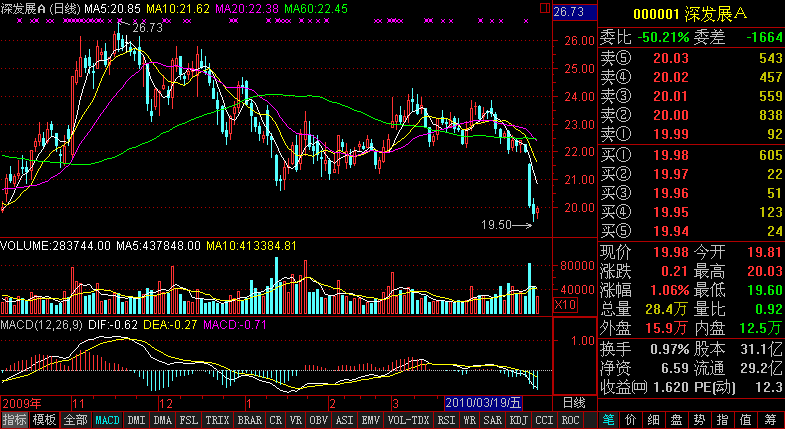
三、行情窗口
进入系统后,屏幕上首先出现行情显示窗口,列表显示最新股票交易行情。窗口顶部是主菜单条。注意,主菜单条的右端有两组按钮,分别控制系统窗口和其子窗口的最小化、层叠/还原、关闭。该系统支持整屏放大功能,整个界面就像在DOS下一样。
拖动纵向滚动条,或按〖PageUp〗与〖PageDown〗,可看到更多股票的行情。拖动横向滚动条,可看到更多栏目内容。
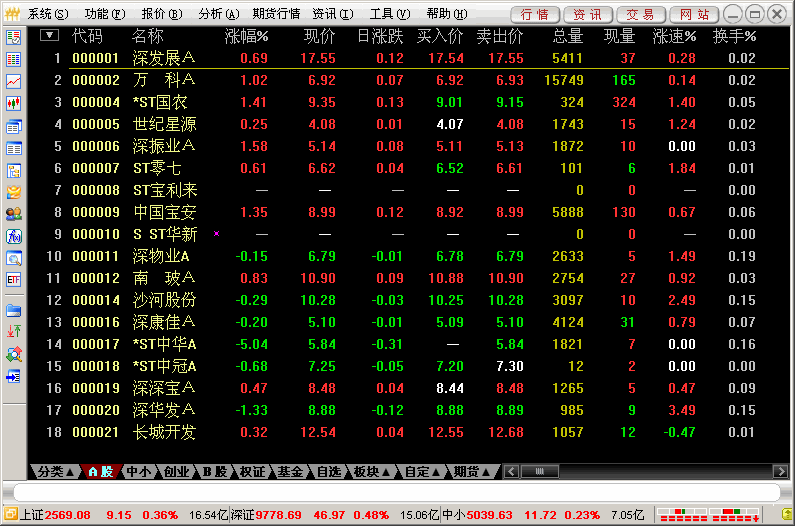
【栏目内容调整】
要想更换某一栏的内容,请用鼠标右键点击其栏目名称,然后从弹出菜单上选择新栏目。例,右键点击『现价』栏,弹出菜单后,找到『市盈率』,左键点击它,则该栏目内容换成市盈率。
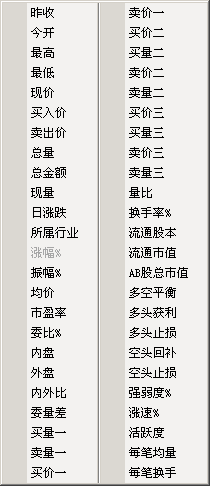
【排序动态刷新】
点击某个栏目名,例如『涨幅』,显示牌中所有股票马上按这一时刻涨幅从大到小的顺序排序,再点击『涨幅』一次,换成从小到大排序。可在排行榜中选中某只股票(点击股票名称即选中它)锁定,方便您密切观察该只股票的排名变化。状态栏刷新时间可在系统设置中修改。
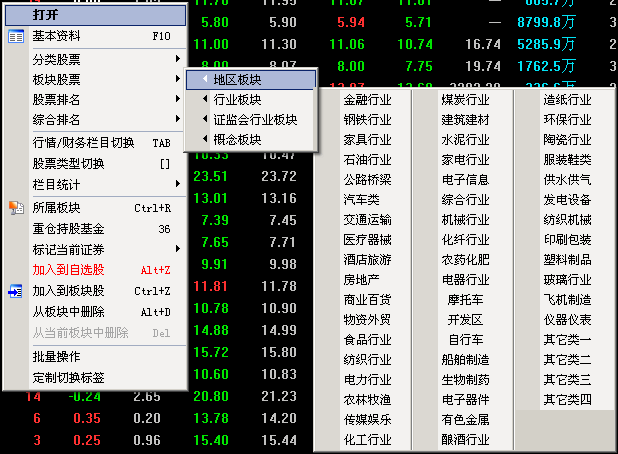
【市场板块切换】
1、单击左上角的符号或按空格键,可以进行各种类似Excel的统计操作。
2、点击右键弹出菜单,也可选择不同的股票市场及板块。自选股、板块股、条件选股是系统内置的,分
别切换到不同股票群的报价牌。例如,右键点击板块股,会有下面的弹出菜单,供用户切换到其他板块的报价牌。
【行情信息统计】
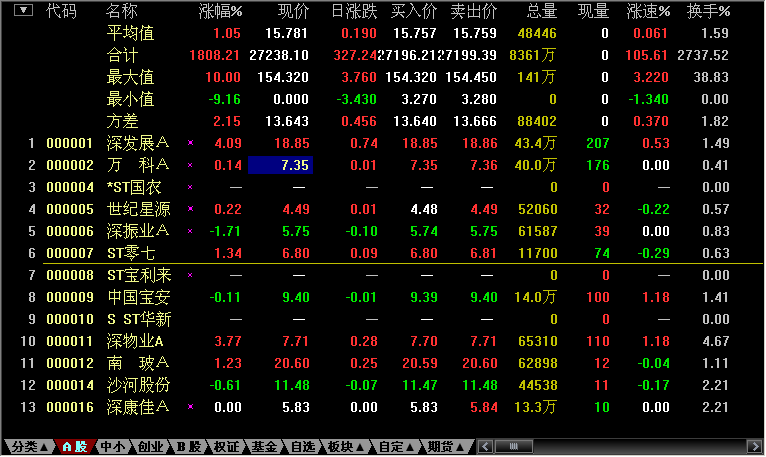
按照“平均值”、“合计”、“最大值”、“最小值”、“方差”五种统计方式显示当前行情栏目的所有数据,同时可以使用“统计设置”进行设置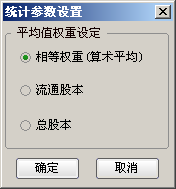
【股票快速查找】
记得名称或代码的话,可借助键盘精灵来快速定位。例如,可敲名称拼音首字母来快速定位股票,象XJSJ(一敲键盘便能激活键盘精灵),键盘精灵马上找到“湘(X)计(J)算(S)机(J)”。再例如,敲代码0009,系统马上找到“深宝安A”。
【自选股或板块】
方法一:单个股票加入
按前面介绍的方法找到需要的股票后,用鼠标右键点击它,从弹出菜单上选择〖加入到自选股〗或〖加入到板块〗,或按Ctrl+Z。删除自选股按ALT+D
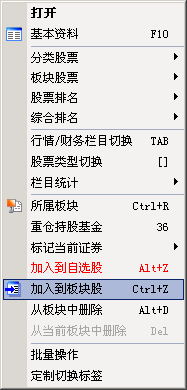
方法二:批量加入
需要将某个板块或者行业加入到自选股中,可以使用批量操作:
1 、在行情报价界面,点击鼠标右键,选择批量操作。
2 、勾选自己需要添加到板块中的股票,或者选择“全选中”。
3 、选择好股票后点击“加入到板块”。
4 、点击要加入的板块,也可以新建一个板块,按确定添加成功。
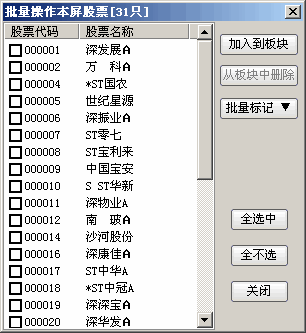
方法三:从板块中添加股票
已经建立好一个板块,或者建立一个新板块,将股票添加上去。可以依次点击:查看→系统设置→板块,或者直接按 Ctrl+D 进入系统设置栏目,点击第二个“板块”栏目。按下面的“新建板块”,可以新建一个自己的板块;按添加就会出现键盘精灵,然后输入股票代码或者中文拼音,添加入股票。
【综合排名查看】
敲数字81、82、83、84、85、86、87,可分别调出上海A、B股,深圳A、B股,沪债、深债,深沪A股的综合排名。系统用9个排成方阵的小窗列出所选市场的股票的涨幅、跌幅、振幅、5分钟涨幅、5分钟跌幅、量比、委比、成交金额排名。
在综合排名中可以使用右键菜单选择查看不同的市场信息,同时可以按“3行3列”或“1行4列”的方式选择查看的方式。
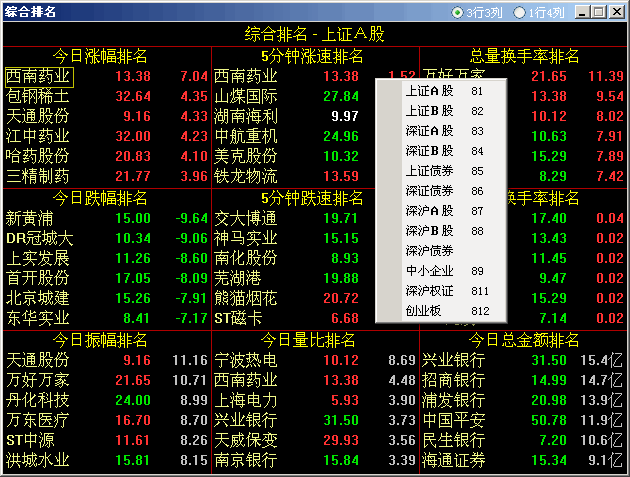
【个股资料浏览】
找到自己需要的股票后,点击工具栏主功能区图标按钮『资料』或按〖F10〗,将显示个股资料窗口。
【图形窗口切换】
定位到某只股票后,双点它,或按回车键,就进入到这只股票的图形分析/分时图。
四、分析菜单
1、ETF 分析
ETF 分析通过将上证50指数与ETF的叠加对比,把握折价、溢价关系变化,捕捉更多套利机会
IOPV(Indicative Optimized Portfolio Value)是ETF的参考性基金单位净值,计算方法是由上海证券交易所根据基金管理人每日提供的申购赎回清单,按照清单内一篮子股票的最新成交价格计算。
IOPV值每15秒计算并公告一次,作为对ETF基金单位净值的估计。
- 昨PV:上个交易日最后的IOPV值
- PV涨跌:即是当时IOPV的涨跌价
- PV幅度:即是当时IOPV的涨跌幅度
- 折溢价:二级市场转让价-IOPV
- 折溢率:(二级市场转让价-IOPV)*100/IOPV
分笔成交中的0.874/72+ 表示当时成交时的二级市场的价格是0.874,当时申购续回的价格(IOPV)是0.872,后面的'+'号表示是溢价成交(即二级市场的价大于IOPV)
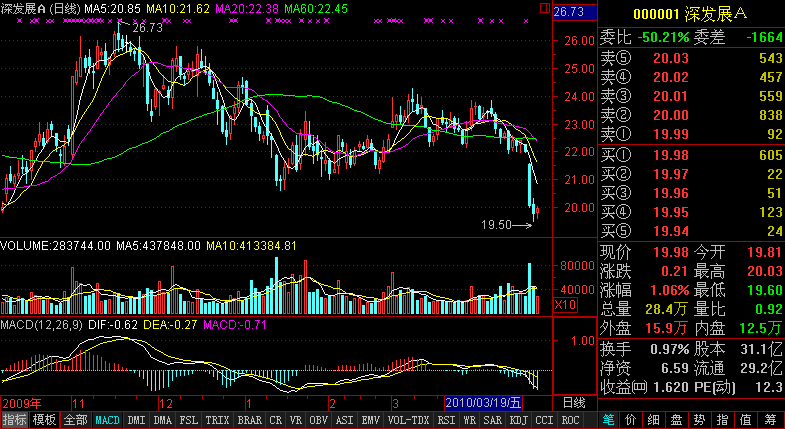
2、 K线分析
个股的技术分析图形,即日线图。
快捷方式:
- 工具栏主功能图标按钮---技术分析
- 热键 .300
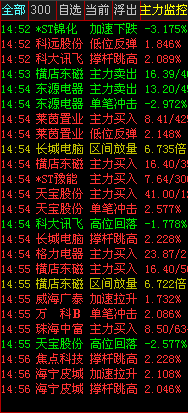
3、主力监控精灵
- 快捷方式:〖Ctrl〗+〖J〗
- 相近功能键〖.002〗
- 由主站端统计的最新的大单,其门限可在系统设置中更改。
- 〖Ctrl〗+〖D〗→“参数设置1”→“主力大单门限”
- 上下箭头翻页,可以翻页到今天以前的大单,双击某行可以进入到此股票的分时图。
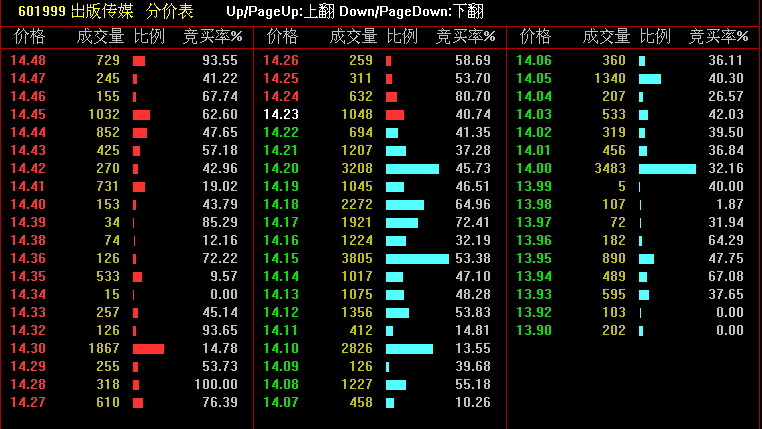
4、分价表
股票在当日所有成交价格的成交量。
快捷方式:
- 热键 F2
- 键盘精灵 02或 .503
- 组合窗口功能切换区---价
- 分析---分价表
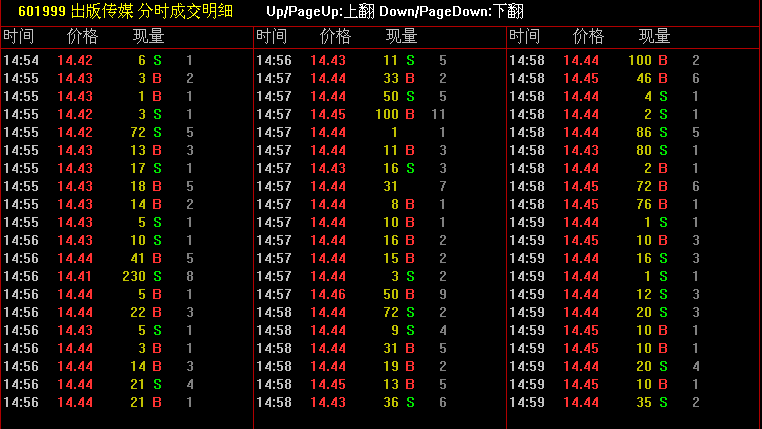
5、分时成交明细
某只股票当日每一分钟的成交明细表。
快捷方式:
- 热键 F1
- 键盘精灵 01或 .502
- 组合窗口功能切换区---笔
- 分析---每笔成交明细

6、分时走势
快捷方式:
- 工具栏主功能图标按钮---即时分析
- 键盘精灵 .5或 . 501
1
7、多周期同列
多周期同列把一只个股的不同分时周期图形同时列出来。
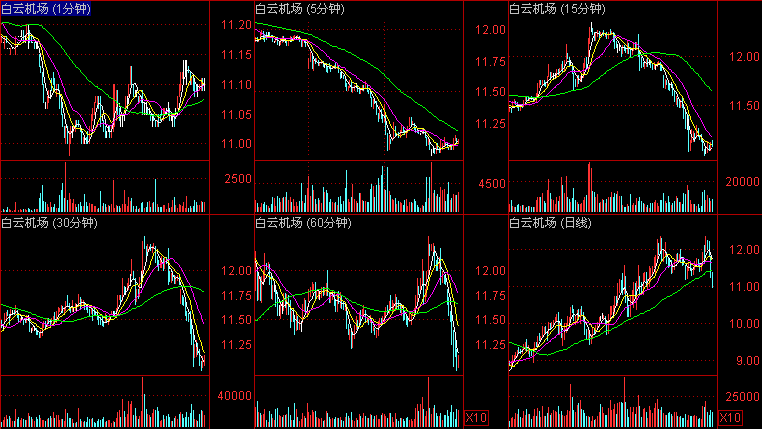
8、多股同列
快捷方式:
- 点击工具栏动态图标按钮
- 鼠标移至分析图右上角变成嵌套小方框时单击
多股同列可同时显示同周期下多只证券、某证券多种周期或某证券实时走势,每个子图显示一只证券或某个周期的价量走势,方便您同时观察多只证券或多个周期。在菜单“查看→系统设置→参数设置1”中可设定显示数量。
- 按〖PageUp〗和〖PageDown〗可前后翻页快速浏览。
- 按〖↑〗、〖↓〗可实现图形放大缩小,即改变显示天数。
- 按〖Esc〗回到单股图形显示模式,或者双击任何一个小窗放大至满屏,对其进行单股分析。
使用快捷键〖Ctrl〗+〖M〗可快速地在多图同列和单图间进行切换。
- 按〖Esc〗,即可回到证券列表。如果是全屏显示模式,则第一次按〖Esc〗首先取消全屏显示模式。
注意:查看61、63、67排名报表,回车进入分析图,〖Ctrl〗+〖M〗进行多股同列翻页至报表第二页时,多图同列显示的是股票代码排序的方式进行;
如果要查看原来排序:61、63、67打开涨跌幅排序表,多翻几页后,再翻回第一页,然后进行多图同列操作,翻页到排序表的第二页时,多图顺序不会改变。
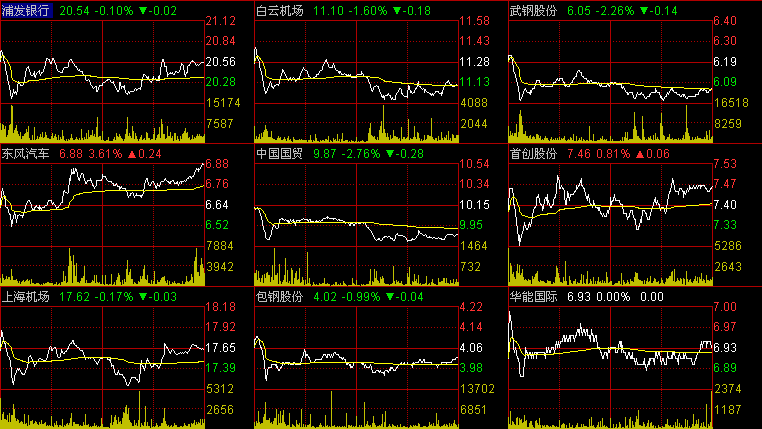
9、大盘分析
可看指标或指数的走势。
快捷方式:
- 键盘精灵 .101--- .119
- 分析---大盘分析
- Tab 切换分时图上下午半场
操作说明:
(1)← → 向左、向右移动光标
(2)Ctrl +←、→ 向左、向右快速移动
(3)Home、End 将光标移到头、尾
(4)PageUp、PageDown 翻到上一只股票、下一只股票
(5)F5或05+Enter 分析图/分时图切换
(6)双击鼠标 隐藏十字光标
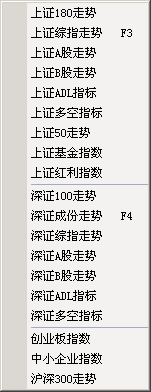
常用术语
1、鼠标操作术语
- 移动鼠标到某目标并按鼠标左键一次,称“点击”该目标。
- 移动鼠标到某目标,保持位置不变,连按鼠标左键两次,称“双点”该目标。
- 移动鼠标到某目标,按下鼠标左键不放并同时移动鼠标到另一位置,再放开左键,称“拖动”该目标。
2、界面要素术语
【菜单栏】位于系统画面左上方,包括系统、功能、报价、分析、资讯、查看、帮助等六个栏目。同时按下Alt和菜单旁的字母即可选中弹出下拉列表,按下相应的字母键选中功能。
【标题显示区】位于系统画面右上方、菜单栏右侧,除标示系统名称外,还显示当前窗口的信息。
【状态栏】位于画面的下方,分为四个部分:指数栏、红绿灯、系统显示区、预警(网络版、图文版)/数据显示区(盘后版)。
【工具栏】系统默认显示在画面左端,可随意拖放到任何位置,分为主功能图标按钮(前十项)和动态图标按钮(第十项以后,不同窗口下对应不同的图标按钮)。
【功能树】在画面的左侧或右侧(通过系统设置改变其位置),包括首页、功能、资讯、股票、指标五棵树,囊括了系统大部分功能和操作。
【辅助区】在画面的下方,包括信息地雷、分类资料、个股备忘
【窗口】显示在画面中间,供用户浏览和分析的界面,分为主窗口和子窗口。
【主窗口】指系统默认的行情窗口。
【子窗口】包括组合窗口(包括分析图、分时图和多种图形的组合)、报表分析窗口、个股资料窗口、公告信息窗口。
【右边信息栏】组合窗口下位于右端(可隐藏),显示价位、数量等信息。
【功能切换区】右边信息栏最下方,分为笔、价、分、盘、势、指、值、筹,对应不同的信息栏小窗口显示内容。
【周期切换区】组合窗口下位于功能切换区的左侧,利用鼠标右键菜单、“[”、“]”、F8或工具栏动态图标按钮都可进行周期切换。
【游标】组合窗口中,鼠标或光标移动时对应Y轴及时间轴的变化,用蓝色显示。
【鼠标伴侣】鼠标停放在K线、指标、工具栏图标按钮或各种指示上时显示的黄色背景信息框。
【分析图信息对话框】分析图中左右箭头调出的随着光标移动,价格、数量等信息相应发生改变的对话框。
特别说明
投资有风险,选择需谨慎!多多软件站仅为信息服务平台,与第三方投资理财应用之间不存在任何关联关系,不提供任何担保或承诺。第三方应用内容不受多多软件站控制,提醒您在使用应用时提高风险意识,自己独立、审慎判断,多多软件站不为因此产生的任何投资、购买行为承担任何责任。- 电脑股市行情软件
-
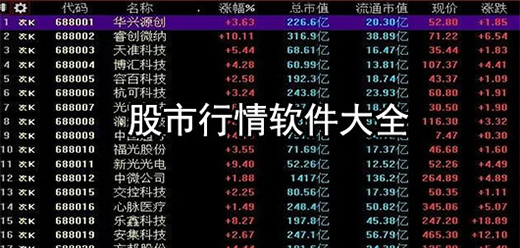 更多 (175个) >>电脑股票行情软件大全 炒过股票的朋友都知道,股市行情能决定我们炒股的盈亏,我们手里个股的涨跌大部分是跟着股市大盘行情波动的,股市大盘行情代表着股市同一类别所有股票的的行情指数,所以我们在炒股的时候一定要多注意股市行情的走势,以避免遇见大盘大跌千股跌停的现象,这时候我们必须要选择一个好用的股票行情软件。那电脑股市行情软件哪个好?这个小编也不好说,为此给大家带来了电脑股票行情软件大全,通过这些软件你可以分析大盘的走向,然后再考虑是否入场,也让大家炒股更好得心应手,有需要的用户欢迎下载体验。
更多 (175个) >>电脑股票行情软件大全 炒过股票的朋友都知道,股市行情能决定我们炒股的盈亏,我们手里个股的涨跌大部分是跟着股市大盘行情波动的,股市大盘行情代表着股市同一类别所有股票的的行情指数,所以我们在炒股的时候一定要多注意股市行情的走势,以避免遇见大盘大跌千股跌停的现象,这时候我们必须要选择一个好用的股票行情软件。那电脑股市行情软件哪个好?这个小编也不好说,为此给大家带来了电脑股票行情软件大全,通过这些软件你可以分析大盘的走向,然后再考虑是否入场,也让大家炒股更好得心应手,有需要的用户欢迎下载体验。 -
-
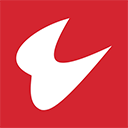
通达信期货通电脑版 63.86M
查看/简体中文v1.65官方版 -

万和证券通达信专业版 42.33M
查看/简体中文v6.62官方版 -

太平洋证券通达信合一版 86.65M
查看/简体中文v7.10官方版 -

天风证券通达信软件 77.81M
查看/简体中文v3.11.0官方版 -

信达证券金融终端mac版 21.61M
查看/简体中文v2.01官方版 -

诚通证券通达信独立委托软件 23.04M
查看/简体中文v6.86官方版 -

中信建投网上交易极速版(通达信) 109.48M
查看/简体中文v11.05 -

恒泰证券金玉满堂通达信网上交易客户端 55.49M
查看/简体中文v6.42官方版 -
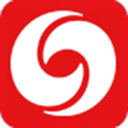
兴业证券股票期权专业版 34.1M
查看/简体中文v6.5.7.5官方版 -
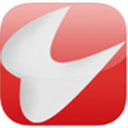
华创证券通达信软件 47.89M
查看/简体中文v5.99官方版 -

五矿证券通达信新合一版简体中文版 84.4M
查看/简体中文v6.89简体中文版 -

国新证券通达信行情交易软件 82.2M
查看/简体中文v6.7.24 -

东方证券通达信金融终端 112.34M
查看/简体中文v8.56官方版 -

华龙证券合一版行情交易系统 88.33M
查看/简体中文v8.05 -

东北证券通达信电脑版 84.92M
查看/简体中文v6.89PC版 -

海通证券通达信电脑版 83.19M
查看/简体中文v2.54官方版
-
发表评论
1人参与,1条评论- 第1楼浙江省电信中心网络网友发表于: 2018-12-31 19:11:21
- 用习惯了0盖楼(回复)
软件排行榜
热门推荐
 国泰君安期权交易软件 v6.5.7.2官方版35.06M / 简体中文
国泰君安期权交易软件 v6.5.7.2官方版35.06M / 简体中文 同花顺证券股票软件 v9.30.10官方版152.21M / 简体中文
同花顺证券股票软件 v9.30.10官方版152.21M / 简体中文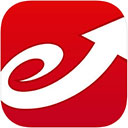 益盟智盈大师深度资金版 v3.0.1.32官方版93.88M / 简体中文
益盟智盈大师深度资金版 v3.0.1.32官方版93.88M / 简体中文 华泰证券独立交易软件 v6.18.27电脑版159.8M / 简体中文
华泰证券独立交易软件 v6.18.27电脑版159.8M / 简体中文 中信证券至胜版独立下单系统 v5.58.91.304官方版45.76M / 简体中文
中信证券至胜版独立下单系统 v5.58.91.304官方版45.76M / 简体中文 红塔期货博易云交易版 v5.5.94.0官方版35.82M / 简体中文
红塔期货博易云交易版 v5.5.94.0官方版35.82M / 简体中文 东吴期货博易大师 v5.5.95官方版84.38M / 简体中文
东吴期货博易大师 v5.5.95官方版84.38M / 简体中文 文华财经wh5电脑版 v5.1.288官方版203.26M / 简体中文
文华财经wh5电脑版 v5.1.288官方版203.26M / 简体中文 万点理财终端 v14.1.1.33925官方版504.64M / 简体中文
万点理财终端 v14.1.1.33925官方版504.64M / 简体中文 股城模拟炒股软件标准版 12.73M / 简体中文
股城模拟炒股软件标准版 12.73M / 简体中文



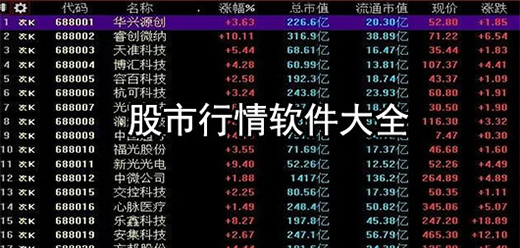
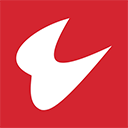







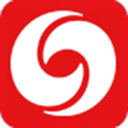
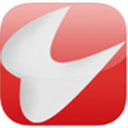






 国泰君安期权交易软件 v6.5.7.2官方版
国泰君安期权交易软件 v6.5.7.2官方版 同花顺证券股票软件 v9.30.10官方版
同花顺证券股票软件 v9.30.10官方版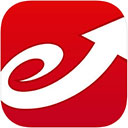 益盟智盈大师深度资金版 v3.0.1.32官方版
益盟智盈大师深度资金版 v3.0.1.32官方版 华泰证券独立交易软件 v6.18.27电脑版
华泰证券独立交易软件 v6.18.27电脑版 中信证券至胜版独立下单系统 v5.58.91.304官方版
中信证券至胜版独立下单系统 v5.58.91.304官方版 红塔期货博易云交易版 v5.5.94.0官方版
红塔期货博易云交易版 v5.5.94.0官方版 东吴期货博易大师 v5.5.95官方版
东吴期货博易大师 v5.5.95官方版 文华财经wh5电脑版 v5.1.288官方版
文华财经wh5电脑版 v5.1.288官方版 万点理财终端 v14.1.1.33925官方版
万点理财终端 v14.1.1.33925官方版 股城模拟炒股软件标准版
股城模拟炒股软件标准版  赣公网安备36010602000168号,版权投诉请发邮件到ddooocom#126.com(请将#换成@),我们会尽快处理
赣公网安备36010602000168号,版权投诉请发邮件到ddooocom#126.com(请将#换成@),我们会尽快处理